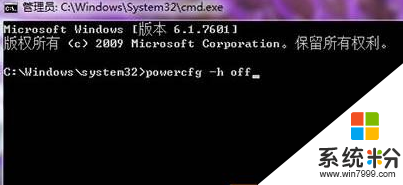正版win7旗舰版笔记本关闭休眠功能的方法【图文】
发布时间:2016-08-26 13:59:06 浏览数:
在正版win7旗舰版笔记本电脑中,如果一段时间不去使用,电脑就会进入休眠状态,休眠之后电脑中如有在下载东西,进入休眠之后就会断网,导致无法正常下载。下面小编给大家分享正版win7旗舰版笔记本关闭休眠功能的方法。
正版win7旗舰版笔记本关闭休眠功能的方法:
1、点击开始菜单,点击【控制面板】;
2、将控制面板查看方式修改为“大图标”,在下面点击“电源选项”;
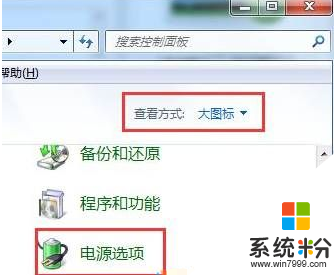
3、在左侧点击“更改计算机睡眠时间”;
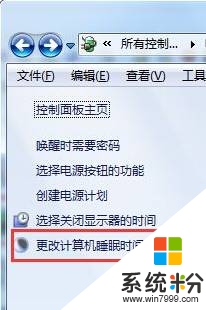
4、将【是计算机进入睡眠状态】下拉菜单中选择“从不”,点击保存修改即可。
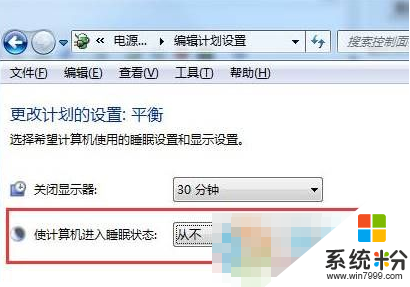
方法二:
1、按下“Win+R”组合键打开运行,在框中输入:cmd 点击确定打开“命令提示符”;
2、在命令提示符框中输入:powercfg -h off 按下回车键 即可关闭休眠。